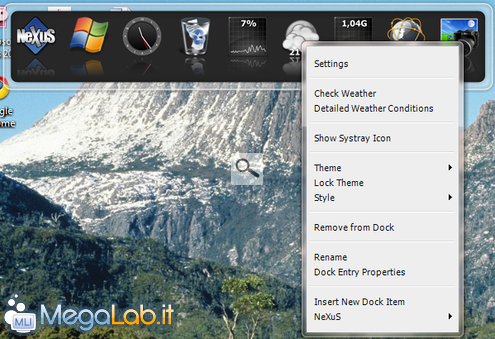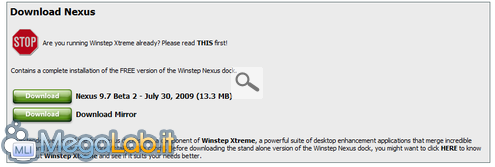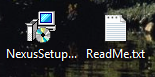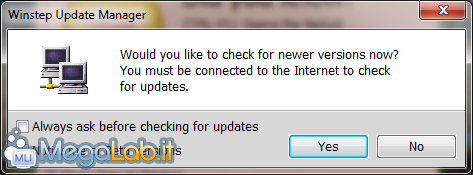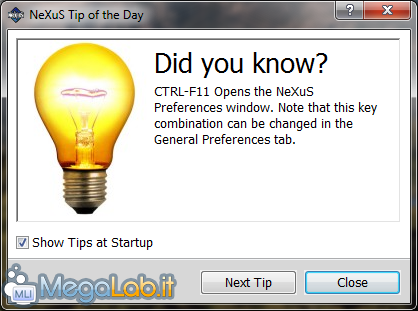Canali
Ultime news

Ultimi articoli
 Le ultime dal Forum |

Correlati TagPassa qui con il mouse e visualizza le istruzioni per utilizzare i tag!
Il pezzo che stai leggendo è stato pubblicato oltre un anno fa.
 La trattazione seguente è piuttosto datata. Sebbene questo non implichi automaticamente che quanto descritto abbia perso di validità, non è da escludere che la situazione si sia evoluta nel frattempo. Raccomandiamo quantomeno di proseguire la lettura contestualizzando il tutto nel periodo in cui è stato proposto. La trattazione seguente è piuttosto datata. Sebbene questo non implichi automaticamente che quanto descritto abbia perso di validità, non è da escludere che la situazione si sia evoluta nel frattempo. Raccomandiamo quantomeno di proseguire la lettura contestualizzando il tutto nel periodo in cui è stato proposto.
Siamo in un'era in cui l'estetica conta sempre di più. Anche nei nostri computer. Molti sono i programmi che, in un modo o nell'altro, riproducono barre in stile Mac con una grafica stellare. Come ogni categoria di applicativi, chi meglio chi peggio. In questo articolo analizzeremo un altro programma che si ripromette di rendere disponibile una barra in stile Mac da personalizzare come preferiamo. NeXuS, di casa Winstep, si scarica partendo da questa pagina. Una volta arrivati, la prima cosa che balza sicuramente all'occhio è la lista di caratteristiche che il programma ci offre. Per il download, è sufficiente scorrere leggermente la pagina fino a raggiungere questo box. Scegliere il download dal sito principale o dal mirror non fa differenza: al momento, puntano entrambi ad uno zip ospitato nel sito ufficiale. Una volta scaricato il file, estraiamo l'archivio e ci troveremo davanti a due file. Il readme (contenente il changelog e le istruzioni di installazione) e l'installatore del programma.
Per installare il programma, avviamo con un doppio click il file NeXuSSetup.exe e seguiamo la procedura di installazione che non ha certo bisogno di spiegazioni vista la sua estrema semplicità. Appena prima che appaiano le finestre di cui qui sotto, ci accorgeremo di qualcosa di nuovo nel nostro desktop: ecco la barra di NeXuS. Prima di cominciare, all'inizio si apriranno due finestre. Quella dell'immagine qui sotto vi chiede come comportarvi per quanto riguarda gli update. Personalmente, vi consiglio di abilitare Always ask before checking for updates e premere Yes.
La seconda finestra riguarda il classico Suggerimento del giorno. Personalmente, non gradisco questa funzionalità, quindi cerco sempre di disabilitarla. Sta a voi stabilire se abilitare o meno Show Tips at Startup.
Una volta configurate queste opzioni preliminari, ci accorgeremo di una nuova icona nella barra dell'orologio: è quella di NeXuS.
Tuttavia, non siamo ancora pronti per utilizzarlo e dobbiamo configurarlo ulteriormente. Istruzioni preliminari Pagine
Segnala ad un amico |
- Unisciti a noi
- | Condizioni d'uso
- | Informativa privacy
- | La Redazione
- | Info
- | Pressroom
- | Contattaci
© Copyright 2025 BlazeMedia srl - P. IVA 14742231005
- Gen. pagina: 0.35 sec.
- | Utenti conn.: 153
- | Revisione 2.0.1
- | Numero query: 42
- | Tempo totale query: 0.09